Como Instalar El Sql
1) Para realizar la instalacion del SQL SERVER 2000 primero vamos a descomprimirlo buscamos el archivo setup.exe (autorun.exe).
2)Nos aparecera la siguiente pantalla.
3)Hacemos click en Componentes de SQL Server 2000
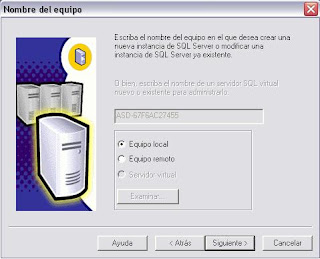


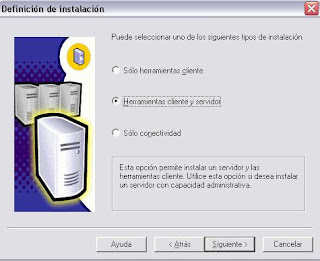


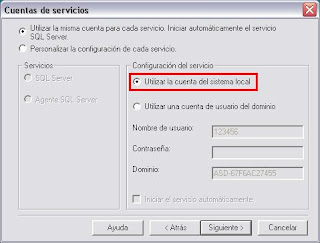

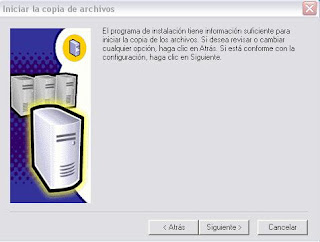
4)Y luego hacemos un click en Instalar Servidor de bases de datos.
5)Click en siguiente6)Tildamos Equipo local => Siguiente
7)Tildamos Crear una nueva instancia de SQL Server 2000 o instalar herramientas cliente => Siguiente
8)En Usuario: poner un nombre, en Compañia: Nombre de nuestra compañia (si no tienen compañia pongan cualquier nombre) => Siguiente
9)Aquí nos pregunta si aceptamos los terminos del Contrato => Click en Si
10)Tildamos - Herramientas cliente y servidor => Siguiente
11)Tildamos => Predeterminada => Siguiente
12)Tildamos => Típica => Siguiente
13)Tildamos => Utilizar la misma cuenta para cada servicio: Iniciar automáticamente el servicio SQL Server. y Tildamos Utilizar la cuenta del sistema local => Siguiente
14)Tildamos - Modo mixto ( Autenticacion de Windows y Autenticacion de SQL server ) Luego ponemos una contraseña ( no dejar en blaco sino despues van a ser facilmente hackiados )
15)Aquí solo le damos a Siguiente y comenzara la instalación.
Al terminar la instalación del SQL Server 2000 hacemos click en Finalizar. Podemos inciar el Administrador corporativo inmediatamente de forma manual , pero es recomendable reiniciar la pc primero.Listo SQL Server 2000 ya esta instalado
INSTALACION DE UNA PAGINA WEB-MU [XAMPP]
XAMPP- APPSERVER. APACHE
Disolutions Online terpSoftware terp rapid solutions for
performance of programs trap
www.disolution.com
1)Con este nuevo programa podremos levantar una pagina WEB para nuestro servidor. A diferencia del AppServ , este resuelve varios problemas que antes se nos podian presentar como por ejemplo "Error Library 48", tambien resuelve algunos pequeños hacks VIA FTP. No digo que el AppServ no sirva , tanto XAMPP como AppServ son efectivos para mantener nuestro sitio web activo. Por eso esta guia surgue como una alternativa a la anterior VER AQUI.
Este estilo web es uno de los mas completos , ademas posee todos los modulos para SEASON 3,4 y 5 sobre todo posee una gran seguridad. No digo que por usar esta web su servidor estará seguro al 100% porque no es asi, ya que la seguridad no depende solo de la pagina web pero si esta influye en un gran porcentaje de probabilidad.Lo podemos descargar a continuacion: Bueno una vez que descargamos el xampp y los archivos de la web comenzamos con la instalacion. 1)Una vez descargado el programa abrimos el xampp-win32-1.7.0-installer.exe y en seleccion de lenguaje , elejimos English y un click en ok 2)En nuestra ventana hacemos un click en Next (siguiente) 3)En nuestra nueva ventana debebos seleccionar la unidad en donde deseamos instalar el XAMPP , por defecto aparece unidad C:xampp pero si ustedes quieren puede instalarlo en D:xampp , yo les recomiendo que dejen la unidad que tiene por defecto, es decir , C:xampp y luego click en Next (siguiente) 4)En nuestra nueva ventana nos da la opcion de poder seleccionar utilidades adicionales , en este caso no las vamos a utilizar, asique dejamos las opciones tildadas por defecto sin modificarlas y hacemos un click Install 5)Ahora simplemente lo que debemos hacer es esperar a que se instale por completo nuestro programa. Por el momento no experimiente ningun error en la instalacion , como se trata de un programa los posibles errores que pueden llegar a tener es : falta de espacio en la unidad origen de instalacion , o incompatibilidad en el sistema operativo. Pero otro error fuera de lo normal no eh visto por el momento. 6)Al finalizar la instalacion , simplemente hacemos un click en Finish (finalizar) 7)Aparecera una ventana, no se asusten no es ningun error , simplemente en español nos dice lo siguiente "Felicitaciones, la instalacion fue completada ¿Quiere iniciar el panel de control del XAMPP?" entonces simplemente hacemos un click en SI 8)Bueno no hace falta aclarar que la nueva ventana que aparece es el panel de control del XAMPP , lo unico que debemos verificar que Apache este encendido (Running = Corriendo = Ejecutandose). En caso que no este en modo Running hacemos un click en el boton Start (si tu XAMPP enta encendido entonces veremos en lugar de Start - Stop) 9)Bueno ya tenemos el XAMPP instalado correctame y ejecutandose, para verificar eso ingresamos a cualquier explorador (Mozilla, Internet Explorer , Netscape , Opera , etc ) y escibrimos la siguiente direccion : http://localhost/ o http://127.0.0.1 (en cualquiera de los dos casos deberia funcionar) lo que veran sera una propaganda del XAMPP eso nos indica que vamos bien. El próximo paso sera ingresar a la carpeta ubicada en la siguiente direccion: C:xampphtdocs y descargamos los archivos de la web en ese mismo directorio, cuando nos preguntes si deseamos reemplazar el archivo index.php , le ponemos SI (estariamos reemplazando el index.php de nuestra web por el que trae el xampp recuerden que el index.php de un sitio es la primera lectura que realiza , para aprender un poco mas sobre instalacion de paginas web puede revisar este tutorial VER AQUI) 10)Nuestro próximo paso sera buscar el archivo config.inc.php dentro de la carpeta htdocs ubicada en el directorio C:xampp (recuerden que si ustedes decidieron instalar el XAMPP en otro directorio lo deben busca alli por ejempo D:xampp ), una vez que lo encontramos lo abrimos y bucamos la linea que dice asi: $muweb['db_password'] = "PASSWORD"; , para entender un poco mejor lo que estamos haciendo es muy simple, en el archivo config.inc.php tenemos la coneccion hacia la base de datos (SQL) solo vamos a modificar el password ya que el usuario que trae la web es SA y solo debemos cambiar el password de ese usuario, para los que realizaron el tutorial de guia server mu season IV de esta web ya lo tiene y ya lo saben, en caso que no sepan cual es el password del usuario sa buscan el punto 7) de la siguiente guia que la pueden VER AQUI . Para que no queden dudas el usuario SA se crea cuando instalamos el SQL y ya posee todos los privilegios de ADMINISTRADOR. En otros tutoriales hemos visto como crear un usuario personalizado pero no le adjuntamos todos los privilegios de ADMINISTRADOR , pero por seguridad y para no estar creando varios usuarios directamente yo recomiendo utilizar el usuario SA para todo , es decir , para el SERVER y para la WEB. Bueno retomando la guia , abrimos el archivo config.inc.php ubicado en el directorio que nosotros decidimos instalar el xampp y en la linea $muweb['db_password'] = "PASSWORD"; modificamos lo que dice "PASSWORD" por nuestro el nuestro (sin borrar las comillas),en mi caso mi password era tuservermu, luego cerramos el archivo y guardamos los cambios. Debería quedarnos asi: 11)En el próximo paso debemos abrir nuestro explorador y en el poner lo siguiente: http://localhost/install.php o http://127.0.0.1/install.php de una u otra forma debería aparecer lo mismo (en caso que aparezca algun error verifiquen si el XAMPP está en ejecución), una vez que ingresamos hacemos un click en Next step (siguiente paso). En este paso lo que hizo fue verificar las instalaciones , debe estar todo en YES (si). 12)En la siguiente ventana verifica que la base de datos esta conectada a la web (en caso que en la columna connected diga NO, verifique que ingresaron correctamente el usuario y password en el archivo config.inc.php). Ahora nuevamente hacemos un click en Next Step (siguiente paso) 13)En la siguiente ventana simplemente verifica el estado de la tablas alternativas que se crean en la base de datos, si es la primera vez que instalan una web de este estilo en Status veran que dice "Altering...Done", en cambio si ya instalaron este tipo de webs en status dira: "OK" (tambien dependera de la base de datos que tengamos , si un server season 4 seguramente tengamos más tablas creadas que un 0.97x cualquiera sea los casos no tenemos problemas ya que el xampp se encargara de crear las tablas necesarias para un optimo funcionamiento) , entonces hacemos un click en el boton Refresh (actualizar)y luego hacemos un click en Next Step (siguiente paso) 14)En la siguiente ventana nos da la opcion de usar MD5 , para los que no saben el md5 es un formato de encriptacion , no es el unico exiten varios formatos de encriptacion y es utilizado como un sistema de seguridad , si mal no recuerdo en algun tutorial explique el funcionamiento del MD5 el que este interezado lo puede buscar en esta web. Yo en mi caso no utilizo encriptacion ya que mi server no lo posee , si su server trabaja o le pusieron md5 entonces activacion la opcion de abajo (hacemos un click en la flechita y seleccionamos MD5 ENCRYPTION) sino utilizan MD5 entonces dejamos la opcion NO MD5 (tengan cuidado si bien utilizar la encriptacion es un extra mas para nuestra seguridad recuerden que en el server tambien lo debemos tener instalado ya que caso contrario no podremos logiarnos cuando querramos entrar a nuestro juego. Luego hacemos un click en Next Step (siguiente paso) 15)En el siguiente paso debemos crear un admin-web (aclaro , esta cuenta funciona como administradora de la web , es decir, que cuando nos logiemos en nuestro sitio tendremos un panel admin con el cual podemos agregar noticias , editar personajes , configurar la web, etc, pero esta cuenta no funciona como ADMIN dentro del juego) Una vez que ponemos el usuario y el password hacemos un click en Next Step (siguiente paso) 16) En caso que querramos cambiar algo de los pasos anteriores volvemos hacia atrás, si no queremos cambiar nada hacemos un click en "Finish Install" (finalizar instalacion). 17)Y al fin llegamos terminamos , en esta ultima pantalla nos dice : "Instalacion completa ... Por razones de seguridad borre install.php" entonces o lo hacemos apretando un click en el boton "Delete install.php" o lo podemos hacer manualmente nosotros buscandolo en la carpeta htdocs dentro de nuestro directorio en donde tenemos instalados el xampp. Por comodidad es mas facil hacer un click en el boton "Delete install.php" (borrara la carpeta de instalacion automaticamente) 18)Nuevamente poniendo en su explorador http://localhost/ o http://127.0.0.1 el resultado debería ser el siguiente:
